Dziś technologia AI weszła w fazę zastosowań. Zastosowań jest coraz więcej. Na przykład Stable Diffusion to model sztucznej inteligencji, który tworzy obrazy. Obsługa sztucznej inteligencji dla przeciętnego człowieka nie wydaje się łatwa, chociaż nigdy nie byliśmy bliżej zaawansowanej technologii. Dlatego w tym artykule zamierzamy porozmawiać o tym, jak to zrobić skaluj obraz w trybie Stable Diffusion, abyśmy mogli dogonić pionierskie technologie.
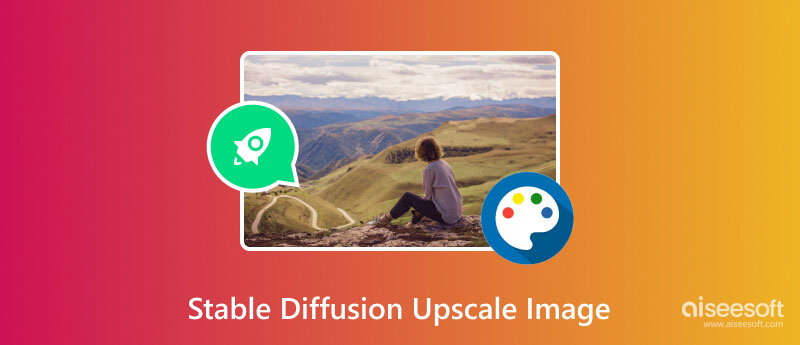
Jak wspomniano wcześniej, Stable Diffusion to model sztucznej inteligencji i program komputerowy do tworzenia obrazów z podpowiedziami tekstowymi. Działa podobnie jak inne generatywne modele AI, takie jak ChatGPT. Na przykład, jeśli wpiszesz jabłko, wyświetli się obraz jabłka. Co więcej, możesz wprowadzić więcej słów opisujących jabłko, a następnie odpowiednio utworzy jabłko.
Ponadto funkcja Stable Diffusion umożliwia podwyższanie jakości obrazów. Umożliwia dodawanie lub zastępowanie elementów obrazu, co nazywa się malowaniem. Ponadto możesz rozszerzyć obraz i powiększyć go, co nazywa się przemalowywaniem.
Ponieważ model Stable Diffusion jest modelem typu open source, każdy może z niego korzystać za darmo.
Domyślnie Stable Diffusion jest programem opartym na poleceniach. Aby używać Stable Diffusion do skalowania obrazu na komputerze, znasz już wiersze poleceń. To dość skomplikowane dla przeciętnego człowieka. Dobra wiadomość jest taka, że dostępne są GUI. Jako przykład używamy tutaj ekskluzywnej skali o stabilnej dyfuzji.
Musisz mieć komputer z systemem Windows 11/10/8/8.1 i co najmniej 10 GB wolnego miejsca. Najpierw zainstaluj Pythona z oficjalnej strony internetowej, który jest językiem programowania.
Następnie przejdź do witryny Git (https://git-scm.com/download/win), pobierz odpowiednią konfigurację i postępuj zgodnie z instrukcjami wyświetlanymi na ekranie, aby zainstalować ją na swoim komputerze. Pamiętaj, aby wybrać Git z wiersza poleceń, a także z oprogramowania innych firm jeśli chodzi o komunikację i motywację dostosowywanie środowiska ścieżki.
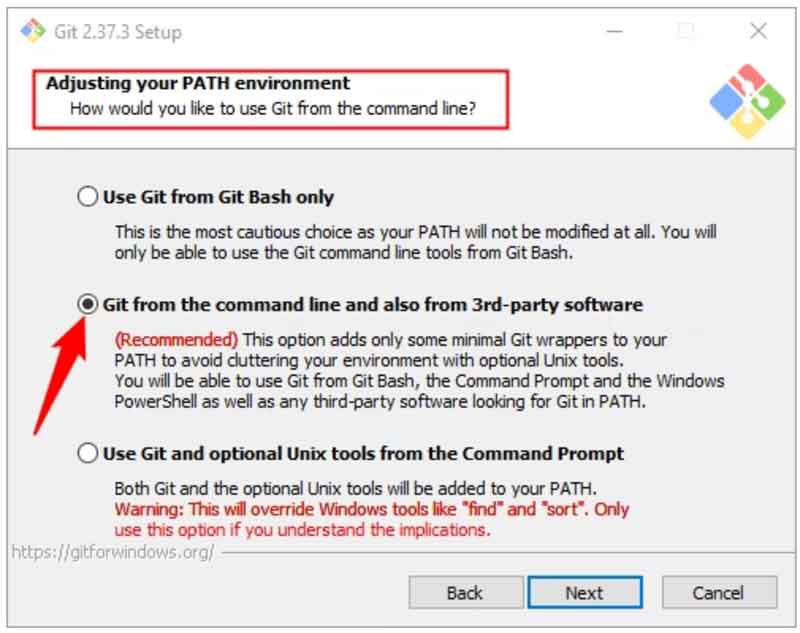
Następnie odwiedź https://github.com/AUTOMATIC1111/stable-diffusion-webui, kliknij Code przycisk i uderz Pobierz ZIP. Otwórz plik archiwum w Eksploratorze plików i wyodrębnij zawartość w dowolnym miejscu, w którym chcesz uruchomić Stable Diffusion.
Musisz także pobrać punkty kontrolne Stable Diffusion ze strony https://huggingface.co/CompVis/stable-diffusion-v-1-4-original. Umieść je w odpowiednim folderze. W przypadku WebUI AUTOMATIC1111 ścieżka będzie wyglądać następująco: C:\stable-diffusion-webui\models\Stable-diffusion.
Uruchom stabilny interfejs WebUI dyfuzji. Jeśli zainstalujesz model Stable Diffusion, musisz przeskalować obraz za pomocą wiersza poleceń w oknie Terminala. Idź do Extras na karcie WebUI.
Jeżeli wygenerowałeś obraz, który chcesz przeskalować, kliknij Wyślij do Dodatków aby załadować go bezpośrednio w ekskluzywnym oknie. W przeciwnym razie zlokalizuj żądany obraz w oknie Eksploratora plików, a następnie przeciągnij go i upuść w Extras patka.
Aby wsadowo skalować wiele obrazów w trybie Stable Diffusion, przełącz się na opcję Proces wsadowy podkartę i upuść je wszystkie w interfejsie.
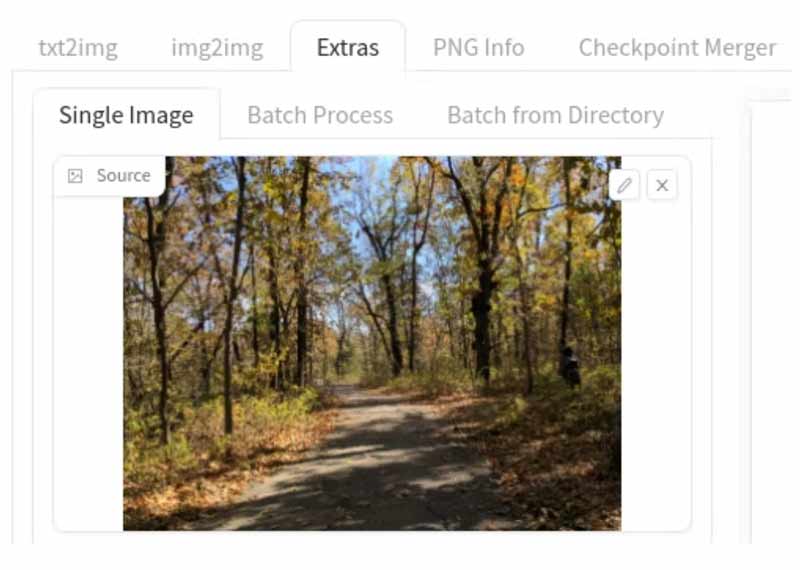
Istnieją dwa sposoby zmiany rozmiaru obrazu, Skaluj według i Skaluj do. Ta pierwsza pozwala zwielokrotnić rozdzielczość obrazu. Na przykład obraz o rozdzielczości 512 x 512 zostanie przeskalowany do rozdzielczości 1024 x 1024, jeśli ustawisz ją na 2. Ta ostatnia umożliwia wprowadzenie określonej rozdzielczości.

Następnie wybierz z listy algorytm zwiększania skali. W przypadku zdjęć lepiej wybierz ESRGAN_4x. Można używać obrazów R-ESRGAN 4x+i anime mogą korzystać R-ESRGAN 4x+ Anime6B.
Po zakończeniu ustawień ekskluzywnych Stable Diffusion kliknij przycisk Generuj swój przycisk i poczekaj na zakończenie procesu. Może to zająć trochę czasu, w zależności od używanego algorytmu skalowania. Następnie możesz znaleźć przeskalowany obraz w folderze wyjściowym.
Czy konfiguracja wszystkich aplikacji AI jest tak skomplikowana? Odpowiedź brzmi nie. Narzędzie do skalowania obrazu Aiseesoft onlinejest na przykład jedną z najłatwiejszych aplikacji wspieranych przez sztuczną inteligencję. Internetowy interfejs użytkownika upraszcza przepływ pracy i nie wymaga instalowania czegokolwiek na dysku twardym, ponieważ działa online. W przeciwieństwie do innych aplikacji internetowych, nie musisz zakładać konta, podając swoje dane osobowe, ani subskrybować planu. Innymi słowy, alternatywa dla Stable Diffusion pozwala na bezpłatne skalowanie obrazu. Oto kroki, które należy wykonać, aby wykonać zadanie.


Czy stabilna dyfuzja może obsłużyć 4K?
Tak, Stable Diffusion może przetwarzać dowolny obraz za pomocą sztucznej inteligencji, w tym Rozdzielczość 4K. Wymaga to jednak dużej ilości wolnej przestrzeni dyskowej. Jeśli zamierzasz retuszować obrazy 4K, lepiej najpierw sprawdź swoje miejsce. Co więcej, funkcja Stable Diffusion umożliwia skalowanie obrazów do rozdzielczości 4K dzięki funkcji Scale to.
Czy potrzebujesz dobrego procesora graficznego do stabilnej dyfuzji?
Stable Diffusion wymaga procesora graficznego z co najmniej 6 GB pamięci VRAM, w tym większości nowoczesnych procesorów graficznych NVIDIA. Ponadto potrzebuje co najmniej 10 GB wolnego miejsca na konfigurację i generowanie obrazów. Lepiej sprawdź swój sprzęt przed skalowaniem obrazów za pomocą Stable Diffusion.
Czy Stable Diffusion 1.5 jest lepszy?
Po dodaniu negatywnego monitu Stable Diffusion 1.5 ogólnie działa lepiej, chociaż środkowy obraz ma potencjalnie gorsze wyrównanie napisów. Stable Diffusion 2 zawiera bardziej drastyczne ulepszenia, ale ogólna wydajność nie jest tak dobra jak SD 1.5.
Wnioski
W tym przewodniku pokazano, jak: ekskluzywne obrazy ze stabilną dyfuzją. Jako zastosowanie sztucznej inteligencji program ten może generować obrazy z tekstu lub starych zdjęć. Co więcej, może Ci w tym pomóc ekskluzywne stare obrazy. Postępując zgodnie z naszymi instrukcjami, możesz szybko zainstalować, skonfigurować i korzystać z programu. Aiseesoft Image Upscaler Online to najlepsze alternatywne rozwiązanie dla początkujących i przeciętnych ludzi. Jeśli masz inne pytania dotyczące tego programu, zostaw wiadomość poniżej.

Video Converter Ultimate to doskonały konwerter wideo, edytor i wzmacniacz do konwersji, ulepszania i edycji filmów i muzyki w formatach 1000 i nie tylko.
100% bezpieczeństwa. Bez reklam.
100% bezpieczeństwa. Bez reklam.